 Operasi dan penyelenggaraan
Operasi dan penyelenggaraan
 Nginx
Nginx
 Penjelasan terperinci tentang cara menggunakan berbilang projek Vue di bawah nama domain yang sama dalam konfigurasi Nginx
Penjelasan terperinci tentang cara menggunakan berbilang projek Vue di bawah nama domain yang sama dalam konfigurasi Nginx
Penjelasan terperinci tentang cara menggunakan berbilang projek Vue di bawah nama domain yang sama dalam konfigurasi Nginx
Artikel ini membawakan anda pengetahuan yang berkaitan tentang Nginx+Vue terutamanya tentang cara menggunakan berbilang projek Vue di bawah nama domain yang sama dengan konfigurasi Nginx Rakan yang berminat boleh melihatnya bersama-sama.
Pembelajaran yang disyorkan: "Tutorial penggunaan Nginx" "tutorial video vue"
Kata Pengantar
Memandangkan terdapat banyak halaman pendaratan untuk projek yang berbeza di bahagian hadapan, tetapi kami tidak mahu halaman pendaratan setiap projek menjadi nama domain yang berasingan, jadi kami menyediakan nama domain umum, dan kemudian membezakan projek yang berbeza berdasarkan laluan permintaan.
Malah, ini juga boleh dilakukan dengan projek Vue Dalam kod bahagian hadapan, halaman pendaratan projek yang berbeza diminta mengikut laluan yang berbeza, iaitu, halaman pendaratan semua projek ditulis dalam satu. Projek Vue.
Tetapi di sini saya bercakap tentang kaedah pelaksanaan untuk menggunakan berbilang projek Vue melalui Nginx.
Penyelesaian
Proksi mengakses projek yang berbeza mengikut laluan akar yang berbeza, yang hanya menyelesaikan masalah ini.
Langkah 1
Ubah suai laluan vue.config.js dalam fail publicPath kepada /project/
const path = require("path");
// import path from 'path'
const resolve = (dir) => path.join(__dirname, dir);
module.exports = {
publicPath: "/project/",
// 选项...
devServer: {
open: true, // 设置自动打开
port: 8080, // 设置端口号
// host: '192.168.0.124', // ip 本地
// hotOnly: true, // 热更新
disableHostCheck: true, // 解决 Invalid Host header的原因
proxy: {
//设置代理
"/connect": {
target: "https://open.weixin.qq.com",
changeOrigin: true,
// ws: true, //如果要代理 websockets,配置这个参数
secure: false, //如果是http接口,需要配置该参数
pathRewrite: {
"^/": "",
},
}
},
},
configureWebpack: {
resolve: {
alias: {
//这里配置了components文件的路径别名
"@": resolve("src"),
// components: resolve("src/components"),
},
},
},
};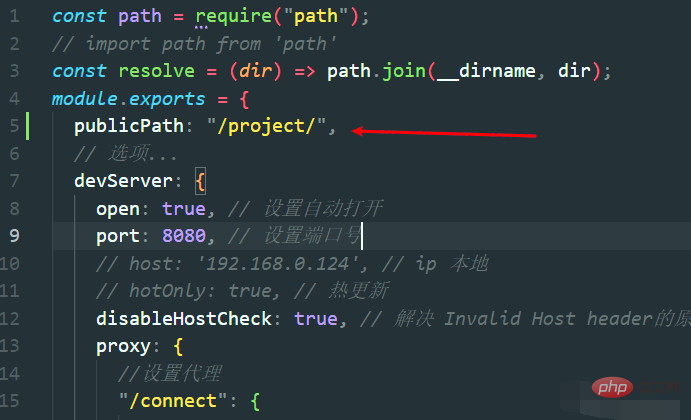
Langkah 2
Ubah suai router dalam fail index.js dalam folder base kepada ‘/project/’
const router = new VueRouter({
mode: "history",
// mode: "hash",
// base: process.env.BASE_URL,
base: "/project/",
routes,});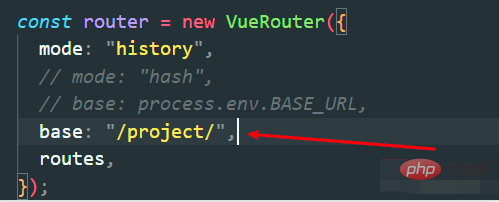
Langkah ketiga
pakej dan jana folder dist, kemudian letakkannya di lokasi yang sepadan, konfigurasikanNginx
server {
listen 80;
server_name www.coderkey.com;
location / {
root F:/parant/dist;
try_files $uri $uri/ /index.html;
}
location /project {
alias F:/subparant/dist;
try_files $uri $uri/ /project/index.html;
index index.html;
}}Selepas melengkapkan perkara di atas, anda boleh mengakses semua
// 例如:http://www.coderkey.com http://www.coderkey.com/project
Atas ialah kandungan terperinci Penjelasan terperinci tentang cara menggunakan berbilang projek Vue di bawah nama domain yang sama dalam konfigurasi Nginx. Untuk maklumat lanjut, sila ikut artikel berkaitan lain di laman web China PHP!

Alat AI Hot

Undresser.AI Undress
Apl berkuasa AI untuk mencipta foto bogel yang realistik

AI Clothes Remover
Alat AI dalam talian untuk mengeluarkan pakaian daripada foto.

Undress AI Tool
Gambar buka pakaian secara percuma

Clothoff.io
Penyingkiran pakaian AI

AI Hentai Generator
Menjana ai hentai secara percuma.

Artikel Panas

Alat panas

Notepad++7.3.1
Editor kod yang mudah digunakan dan percuma

SublimeText3 versi Cina
Versi Cina, sangat mudah digunakan

Hantar Studio 13.0.1
Persekitaran pembangunan bersepadu PHP yang berkuasa

Dreamweaver CS6
Alat pembangunan web visual

SublimeText3 versi Mac
Perisian penyuntingan kod peringkat Tuhan (SublimeText3)

Topik panas
 1382
1382
 52
52
 Cara memeriksa sama ada nginx dimulakan
Apr 14, 2025 pm 01:03 PM
Cara memeriksa sama ada nginx dimulakan
Apr 14, 2025 pm 01:03 PM
Bagaimana untuk mengesahkan sama ada nginx dimulakan: 1. Gunakan baris arahan: status sistem sistem nginx (linux/unix), netstat -ano | Findstr 80 (Windows); 2. Periksa sama ada port 80 dibuka; 3. Semak mesej permulaan Nginx dalam log sistem; 4. Gunakan alat pihak ketiga, seperti Nagios, Zabbix, dan Icinga.
 Cara Mengkonfigurasi Nginx di Windows
Apr 14, 2025 pm 12:57 PM
Cara Mengkonfigurasi Nginx di Windows
Apr 14, 2025 pm 12:57 PM
Bagaimana cara mengkonfigurasi nginx di Windows? Pasang Nginx dan buat konfigurasi hos maya. Ubah suai fail konfigurasi utama dan sertakan konfigurasi hos maya. Mulakan atau Muat semula Nginx. Uji konfigurasi dan lihat laman web. Selektif membolehkan SSL dan mengkonfigurasi sijil SSL. Selektif tetapkan firewall untuk membolehkan trafik port 80 dan 443.
 Cara memulakan nginx di linux
Apr 14, 2025 pm 12:51 PM
Cara memulakan nginx di linux
Apr 14, 2025 pm 12:51 PM
Langkah -langkah untuk memulakan Nginx di Linux: Periksa sama ada Nginx dipasang. Gunakan SistemCTL Mula Nginx untuk memulakan perkhidmatan Nginx. Gunakan SistemCTL Dayakan NGINX untuk membolehkan permulaan automatik Nginx pada permulaan sistem. Gunakan Status SistemCTL Nginx untuk mengesahkan bahawa permulaan berjaya. Lawati http: // localhost dalam pelayar web untuk melihat halaman selamat datang lalai.
 Bagaimana untuk memeriksa sama ada Nginx dimulakan?
Apr 14, 2025 pm 12:48 PM
Bagaimana untuk memeriksa sama ada Nginx dimulakan?
Apr 14, 2025 pm 12:48 PM
Di Linux, gunakan arahan berikut untuk memeriksa sama ada nginx dimulakan: Hakim status SistemCTL Nginx berdasarkan output arahan: Jika "Aktif: Aktif (Running)" dipaparkan, Nginx dimulakan. Jika "aktif: tidak aktif (mati)" dipaparkan, nginx dihentikan.
 Cara menyelesaikan masalah domain nginx
Apr 14, 2025 am 10:15 AM
Cara menyelesaikan masalah domain nginx
Apr 14, 2025 am 10:15 AM
Terdapat dua cara untuk menyelesaikan masalah silang domain Nginx: Ubah suai tajuk tindak balas silang domain: Tambah arahan untuk membenarkan permintaan lintas domain, nyatakan kaedah dan tajuk yang dibenarkan, dan tetapkan masa cache. Gunakan modul CORS: Dayakan modul dan konfigurasikan peraturan CORS untuk membolehkan permintaan, kaedah, tajuk, dan masa cache domain.
 Cara menyelesaikan nginx403
Apr 14, 2025 am 10:33 AM
Cara menyelesaikan nginx403
Apr 14, 2025 am 10:33 AM
Bagaimana untuk memperbaiki kesilapan dilarang nginx 403? Semak keizinan fail atau direktori; 2. Semak .htaccess File; 3. Semak fail konfigurasi nginx; 4. Mulakan semula nginx. Penyebab lain yang mungkin termasuk peraturan firewall, tetapan selinux, atau isu aplikasi.
 Cara memeriksa status nginx yang berjalan
Apr 14, 2025 am 11:48 AM
Cara memeriksa status nginx yang berjalan
Apr 14, 2025 am 11:48 AM
Kaedah untuk melihat status berjalan nginx adalah: Gunakan arahan PS untuk melihat status proses; Lihat fail konfigurasi nginx /etc/nginx/nginx.conf; Gunakan modul status nginx untuk membolehkan titik akhir status; Gunakan alat pemantauan seperti Prometheus, Zabbix, atau Nagios.
 Cara memulakan pelayan nginx
Apr 14, 2025 pm 12:27 PM
Cara memulakan pelayan nginx
Apr 14, 2025 pm 12:27 PM
Memulakan pelayan Nginx memerlukan langkah-langkah yang berbeza mengikut sistem operasi yang berbeza: Sistem Linux/Unix: Pasang pakej Nginx (contohnya, menggunakan apt-get atau yum). Gunakan SystemCTL untuk memulakan perkhidmatan Nginx (contohnya, SUDO SystemCTL Mula Nginx). Sistem Windows: Muat turun dan pasang fail binari Windows. Mula Nginx menggunakan nginx.exe executable (contohnya, nginx.exe -c conf \ nginx.conf). Tidak kira sistem operasi yang anda gunakan, anda boleh mengakses IP pelayan



